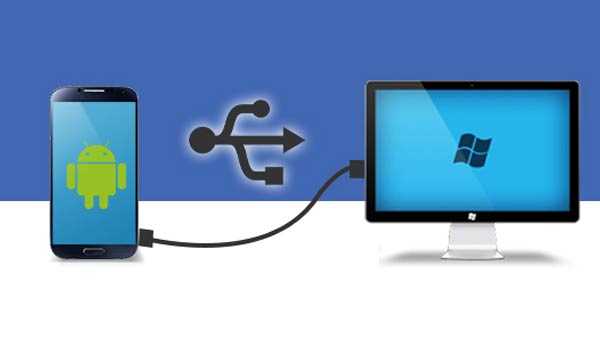A integração e a capacidade de continuar de onde você parou é algo que a maioria dos aplicativos tem se esforçado para fornecer nos últimos anos. Até serviços da velha escola, como mensagens de texto, estão entrando no jogo e agora temos maneiras disponíveis para enviar mensagens de texto através do seu PC.
a) Instale o dispositivo Mighty Text no seu dispositivo Android. b) Abra o Google Chrome no seu PC e adicione a extensão chamada Mighty Text. c) Abra o aplicativo e emparelhe-o com o seu PC. Isso será feito através da rede Wifi na qual os dois dispositivos estão conectados. d) Após concluir a configuração, você poderá ver o seu nome de Android no aplicativo quando acessá-lo. a) Baixe o Airdroid no seu smartphone Android primeiro. b) Depois de baixar o aplicativo no seu smartphone. Agora vá para web.airdroid.com no navegador do computador. c) Agora escaneie o código QR fornecido na tela do computador com a ajuda do seu aplicativo Android Mobile. d) Agora você poderá receber todos os seus SMS no seu PC. Existem vários sites disponíveis que permitem enviar e receber mensagens a) Seasms.com Este site suporta mensagens de 160 caracteres e você pode enviar uma mensagem para qualquer número on-line. Após registrar seus dados pessoais on-line, você pode enviar SMS grátis para qualquer pessoa. b) Spicesms.com Este site, disponível apenas na Índia, permite enviar mensagens rapidamente. c) Smsti.in Este é um site indiano e está disponível apenas na Índia. Permite enviar mensagens para qualquer número e você também receberá o SMS que você enviou. d) Sendanonymoussms.com Este site permite enviar mensagens anônimas sem registrar dados pessoais. e) Armsms.com Portais de envio SMS anônimos que permitem enviar mensagens para qualquer lugar do mundo gratuitamente. a) Faça login na conta da qual deseja enviar SMS grátis de. b) Clique no botão redigir e a caixa de diálogo de envio será exibida. c) No campo que diz Para, escreva o número_móvel @ endereço da transportadora. 'Your Phone' é um aplicativo desenvolvido pela Microsoft que está disponível para Windows 10. O aplicativo permite que você tenha acesso às fotos, notificações e mensagens de texto disponíveis no seu telefone. Você pode usar o aplicativo Your Phone para enviar mensagens de texto do seu Android. a) Vá para 'Seu telefone'. Instale-o se você ainda não o tiver no seu PC. b) Siga as instruções fornecidas na tela para configurar o aplicativo Your Phone e vincular seu PC ao seu dispositivo Android. c) Quando terminar, o aplicativo Your Phone listará seus smartphones. Clique em Mensagens e, em seguida, clique em Ver Textos. d) Clique no botão 'Enviar notificação', como mostra a imagem. e) Conceda o acesso à notificação no seu dispositivo Android. Agora você poderá ver toda a sua interface de mensagens na tela. Clique em 'Novas mensagens' e escolha o contato. Digite sua mensagem e clique no ícone 'Enviar'.
Texto poderoso

Airdroid

Use qualquer um dos sites gratuitos de envio de SMS

SMS usando a conta do Gmail

Usando 'Seu telefone'